Ако използвате Skype. Видяхме посланието: "Не може да се свърже" не е в бързаме да се разстрои. Решение лесно проблем, отколкото изглежда. В същото време, ние също се научите как да направите резервно копие на Skype профил.
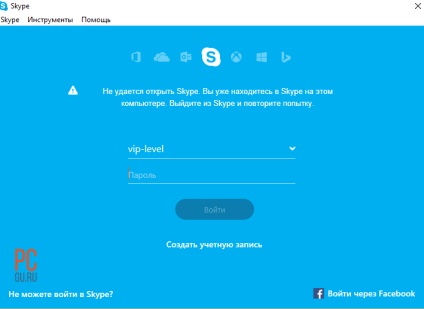
Ckayp Грешка: Не може да се свърже
Напълно близо Skype
Както знаете, ако просто кликнете върху кръста, а Skype минимизира в лентата на задачите. И колко близо то напълно? Ходим на диспечера на задачите.
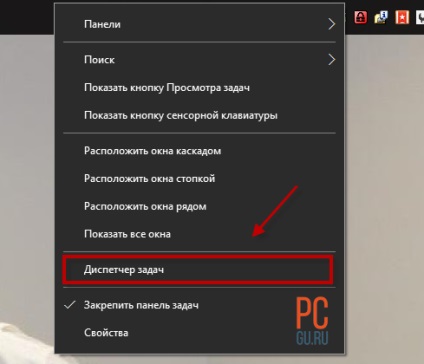
Ходим на диспечера на задачите
Как да отидете на Task Manager - "Task Manager", можете да щракнете с десния бутон върху празно място на лентата на задачите и изберете. Можете също да използвате клавишната комбинация Ctrl + Shift + Del или Ctrl + Shift + Esc - това зависи от операционната система.
Ние считаме, Skype (имам две тичане, така че изберете най-вдясно) и натиснете десния бутон. Изберете елемента, "End Task". Всички Skype е напълно затворен. Сега трябва да се премахне този профил.
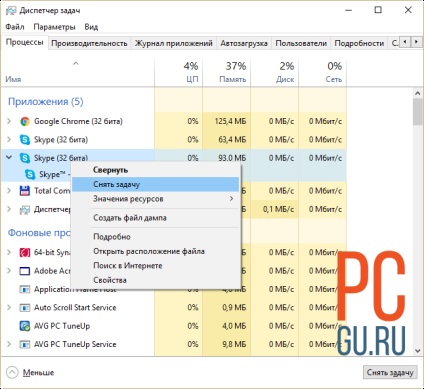
Затворете диспечера на задачите в Skype
Премахване на профила Skype за решаване на проблема
Профил на Skype е в папка C: \ Users \ Потребител \ AppData \ Roaming \ Skype - ако провеждате Skype чрез множество сметки. в папката Skype е отделна папка за всеки профил. Може би знаете, че папка «Роуминг» скривани по подразбиране. Ето защо, ние трябва да се даде възможност покажи скритите файлове и папки.
За да направите това, отидете в папката, в която искате да ни "Потребители".
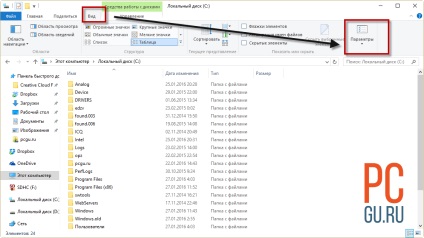
Намерете раздела Изглед
След това в зависимост от вашата операционна система. Във всеки случай, трябва да отидете в раздела "Преглед". В Windows 7, изберете "Опции за папките". 10 Windows - "Параметри".
диалогов прозорец, който се отваря. Изберете раздела "Изглед" и за възможността да потърсите "скритите файлове и папки". Поставете опцията "Покажи скритите файлове, папки и устройства." Кликнете върху "Прилагане" и "ОК".
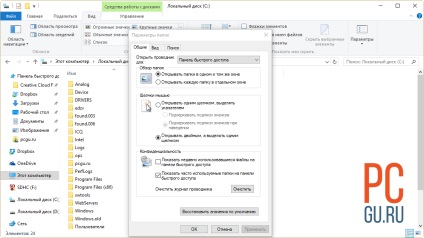
Изберете точката за да покаже скрити системни файлове, папки и дискове
Сега отидете на "Потребители" папка, да намерите на потребителя с името си.
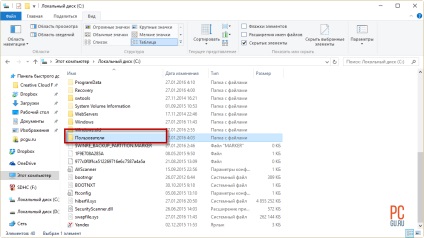
Отидете в папката Потребители
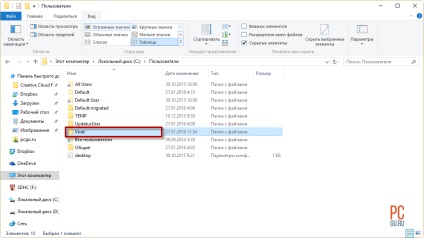
Копирайте папката на нашия профил
Ние отиваме в папка си и за папка «AppData \ Roaming \ Skype» гледам.
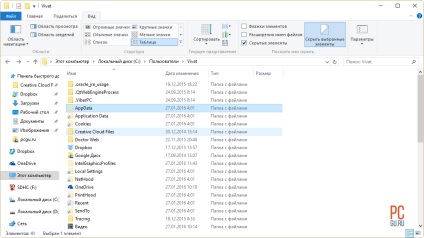
Търсим папка AppData
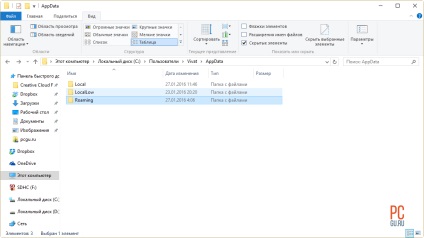
Отиваме в папката на роуминга
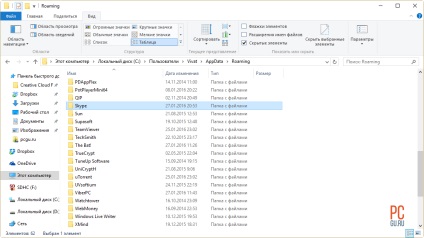
Извлича директорията на Skype
Папката Skype е папка, наречена за вход, за да Skype.
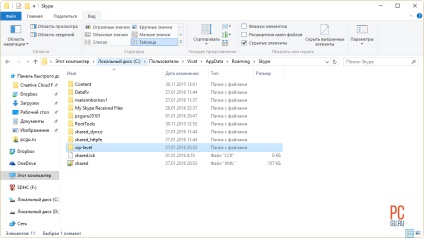
Копирайте папката на нашия профил
Копирайте тази папка и да е място на компютъра.
Между другото, сега ние неволно направи резервно копие на настройките на Skype. Сега ние трябва да премахнете оригиналната папка AppData \ Roaming \ Skype \ Вашето потребителско име. Ние се опитваме да отидете на Skype отново. Сега всичко работи. Затваряне на Skype, както направихме, с помощта на "Task Manager". И копирате записан папката профил Skype обратно в папката AppData \ Roaming \ Skype. При първото стартиране на Skype винаги създава папка профил в тази директория. Ето защо, когато копиране служи за замяна на тази нова папка. Не се страхувайте, начина, по който трябва да бъде.
Skype не е в състояние да се установи връзка: резултатите от решението на проблема
